Advertentie
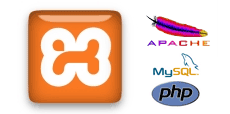 Sommige van onze artikelen hier op MakeUseOf vereisen het gebruik van uw eigen webserver. Hoewel de eenvoudigste manier om webruimte te vinden, is om hosting kopen De verschillende vormen van website-hosting uitgelegd [Technologie uitgelegd] Lees verder waar al een webserver voor u is opgezet, is een gratis en bijna net zo gebruiksvriendelijke optie om een server op uw lokale thuiscomputer te installeren. We hebben gedekt WAMP Hoe u uw eigen WAMP-server insteltWAMP-server is de gemakkelijkste en meest pijnloze manier om Apache, MySQL en PHP op Windows in te stellen voor het hosten van een website. Lees verder voorheen en nu zou ik het onderwerp willen updaten met een softwarepakket dat bekend staat als XAMPP.
Sommige van onze artikelen hier op MakeUseOf vereisen het gebruik van uw eigen webserver. Hoewel de eenvoudigste manier om webruimte te vinden, is om hosting kopen De verschillende vormen van website-hosting uitgelegd [Technologie uitgelegd] Lees verder waar al een webserver voor u is opgezet, is een gratis en bijna net zo gebruiksvriendelijke optie om een server op uw lokale thuiscomputer te installeren. We hebben gedekt WAMP Hoe u uw eigen WAMP-server insteltWAMP-server is de gemakkelijkste en meest pijnloze manier om Apache, MySQL en PHP op Windows in te stellen voor het hosten van een website. Lees verder voorheen en nu zou ik het onderwerp willen updaten met een softwarepakket dat bekend staat als XAMPP.
XAMPP is een verzameling software die Apache, MySQL, PHP en Perl omvat. Het bevat ook Tomcat, FileZilla FTP-server en Mercury Mail voor het verzenden van e-mails. Deze pakketten worden gebruikt voor de volgende taken:
- Apache - Webserver, host inhoud op http://localhost/
- MySQL - Database Server, veel softwarepakketten gebruiken dit om gegevens op te slaan
- PHP - Programmeertaal, veel moderne programma's gebruiken dit als taal
- Perl - Programmeertaal, veel programma's gebruiken deze taal en bestaan al langer dan PHP
- Kater - Server die wordt gebruikt om Java-programma's uit te voeren
- FileZilla - FTP-server die wordt gebruikt om bestanden over te zetten van / naar uw lokale computer (alleen nodig als u externe toegang nodig heeft)
- Mercury Mail - Mailsysteem gebruikt voor het verzenden van e-mails
Deze programma's werken samen om u een zeer robuuste omgeving te bieden voor het hosten van webprogramma's op uw lokale computer.
Ermee beginnen
Download het juiste programma voor uw besturingssysteem. Deze tutorial gaat over de Windows-versie, maar de Mac OS X, Linux en Solaris versies lijken erg op elkaar. Voer het installatieprogramma uit en klik op OK in alle beveiligingsdialogen die verschijnen. Wanneer u bij het volgende menu komt:
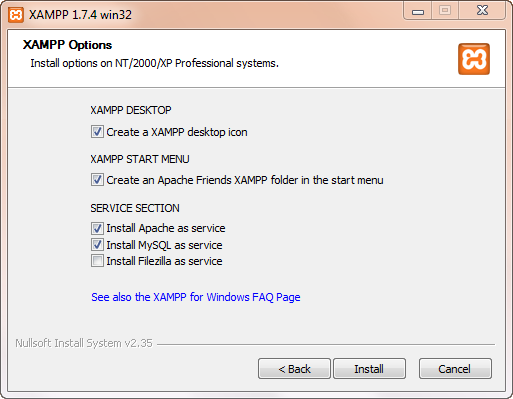
Ik zou willen voorstellen om Apache en MySQL als een service af te vinken, omdat je deze software later beter kunt beheren.
Als u klaar bent, klikt u op "Ja" om het configuratiescherm te starten.

Er is een bug als je 64-bit versies van Windows gebruikt (Vista, 7 of Server 2008). Er staat "XAMPP Component Status Check Failure [3]", maar het is veilig om deze fout te negeren omdat al het andere goed lijkt te werken.
Ik kreeg ook verschillende pop-ups na het installeren van de software. Een daarvan was van Microsoft Security Essentials die vroeg om het FileZilla-binaire bestand voor analyse naar hen op te sturen (deze software kan soms worden gebruikt in achterdeuren - dit gebruik is echter legitiem) en ook de firewall zal een paar vakken weergeven met de vraag of u de poort wilt toestaan gebruikt. Laat het selectievakje uitgevinkt, zodat uw server niet beschikbaar is via openbare wifi en andere open netwerken (bijvoorbeeld als u verbinding maken met een Starbucks), maar om uw server nog steeds beschikbaar te maken vanaf uw lokale pc en andere computers in uw eigen privé netwerk.
Zodra het configuratiescherm is geopend, klikt u op "Start" op Apache en MySQL.
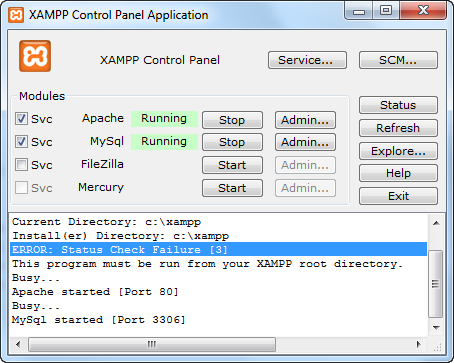
Uw webserver is nu actief, als alles goed is gegaan!
Uw server beheren
Het eerste dat u moet doen, is klikken op de knop "Beheerder ..." voor Apache. Hiermee start u uw standaardwebbrowser en wordt u naar de welkomstpagina gestuurd. Als het u de mogelijkheid geeft, klik dan op uw taal (in dit geval Engels) en u zult uw administratie zien.

Een van de eerste dingen om te verkennen zijn de voorbeeldprogramma's. Onder de PHP-lijst bevatten ze verschillende programma's die de soorten dingen demonstreren die PHP kan doen.
Op de "Status" -pagina ziet u welke services momenteel zijn geactiveerd. Ze moeten allemaal groen zijn, behalve FTP, SMTP en Tomcat.
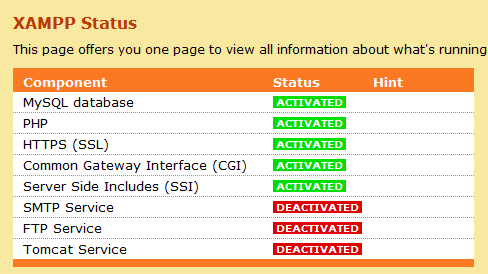
De volgende stap is het zorgen voor de beveiliging van uw server. Standaard is er geen wachtwoord voor het beheerdersaccount van uw MySQL, ook bekend als 'wortel“. Als u zich op een klein lokaal netwerk bevindt en het u niet kan schelen wie toegang heeft tot de gegevens die op uw machine zijn opgeslagen, is het prima om dit zo te laten; Als u echter van plan bent uw server te openen voor internet of als u kamergenoten heeft die u misschien niet volledig vertrouwt, is het goed om een wachtwoord aan dit account toe te voegen. U kunt de links volgen naar beveiliging instellen van uw systeem. De eerste optie stelt een root MySQL-wachtwoord in en de tweede zet een wachtwoord op uw hele webdirectory.
Als u van plan bent om buiten uw huis toegang te krijgen tot uw server, moet u zich aanmelden bij uw router en poort 80 doorsturen naar uw lokale computer. Dit is veel gemakkelijker te doen als u bent ingesteld op een statisch IP-adres.
Programma's installeren op uw server
Het belangrijkste dat u moet weten over waar uw server gegevens opslaat, is dat deze zich in een submap van uw installatiemap met de naam htdocs bevindt. In mijn situatie is de webdirectory:
C: \ xampp \ htdocs \
Dit omvat het administratieprogramma. De standaardpagina die uw webserver laadt wanneer u hem bezoekt http://localhost/ is index.php. Je kunt dat bestand openen om het te vervangen door je eigen tekst of het helemaal verwijderen, het is echt aan jou.

Wat kunt u ermee doen, nu u een webserver heeft ingesteld? Nou, een populair ding dat je kunt doen is wordpress lokaal opzetten Hoe Wordpress Blog lokaal op uw pc te installeren Lees verder . U kunt uw eigen mixtape of zelfs een proxy server Hoe u binnen enkele minuten uw eigen online proxyserver kunt maken Lees verder , de mogelijkheden zijn eindeloos.
Wat u er echt uit haalt, is de mogelijkheid om iets nieuws te leren en een omgeving te bieden waarmee u op een zeer eenvoudige manier code kunt maken en wijzigen. Hoewel deze server niet bedoeld is voor productiegebruik, geeft het je een zeer betrouwbare ontwikkelomgeving en sandbox om de kneepjes te leren, om zo te zeggen.
Wat is het volgende?
Nadat u uw server in gebruik heeft genomen, is de wereld uw oester. Installeer en voer de software uit die u altijd al had willen testen. De Veelgestelde vragen over Apache Friends pagina heeft veel informatie over XAMPP en uitgebreide opties, kijk daar om uw installatie verder te brengen. Als je problemen of vragen hebt over je configuratie, stel dan hieronder en we zullen je zeker helpen!
Dave Drager werkt bij XDA Developers in de buitenwijken van Philadelphia, PA.